如何设置word文档图片衬于文字下方?
很多人在编辑word文档时,常常需要在页面中插入图片与文字,为了不让图片遮挡文字,需要设置图片衬于文字下方,接下来小编就给大家介绍一下具体的操作步骤。
具体如下:
1. 首先第一步打开电脑中需要编辑的word文档,根据下图所示,小编在文档中插入了两张图片。
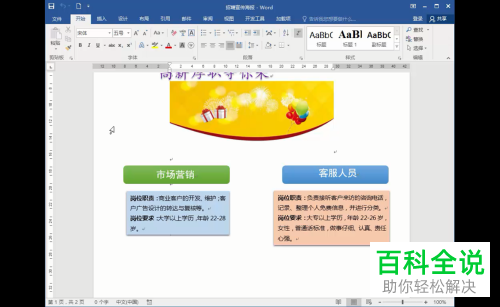
2. 第二步点击页面中的一张图片,根据下图所示,点击上方【格式】选项,在菜单栏中点击【环绕文字】选项。

3. 第三步在【环绕文字】菜单栏中,找到并点击【衬于文字下方】选项。
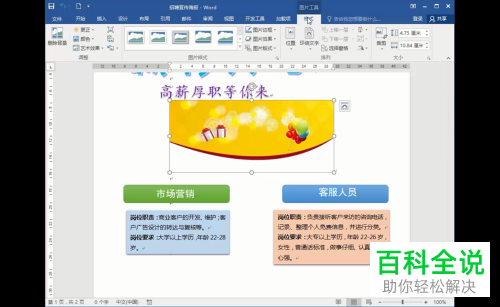
4. 第四步将文字拖动到图片所在位置,能够发现图片显示在文字下方。

5. 第五步将其他图片同样设置为【衬于文字下方】。

6. 第六步根据需要移动文字摆放位置。
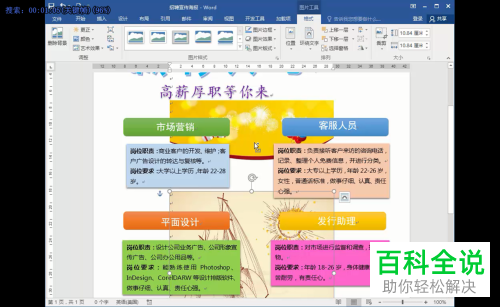
7. 最后摆放完成,能够看到所有图片都会显示在文字下方。

以上就是如何设置word文档图片衬于文字下方的方法。
赞 (0)

